Assuntos relacionados
[Monitor LCD] Introdução ao SMART KVM
Para fornecer instruções mais detalhadas, você também pode clicar no link do vídeo da ASUS no YouTube abaixo para saber mais sobre (Introdução ao SMART KVM)
Desfrute do melhor dos dois mundos com o Smart KVM. Esse recurso inovador permite que você controle dois dispositivos conectados ao monitor com um único teclado e mouse. Não há necessidade de hardware ou software extra. Basta conectar e alternar facilmente entre jogos e trabalho em uma única tela. Você pode até copiar e colar entre dois dispositivos com o Smart KVM.
(Exemplo: modelo ROG Strix XG49WCR) 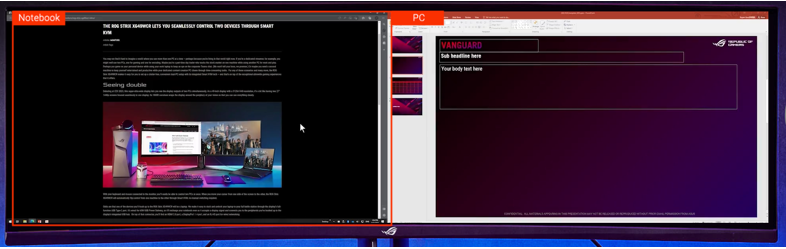
Configurações de conexão da fonte:
1. Existem duas configurações para conexão da fonte.
”USB-C e DP+USB-B” ou ”USB-C e HDMI+USB-B”. 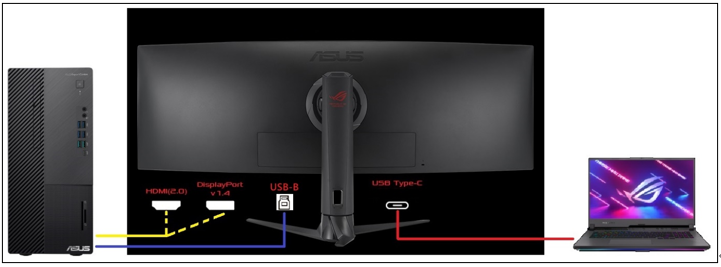
2. Para configurar a fonte PIP/PBP, escolha a fonte da esquerda e a fonte da direita. Existem três opções de interface para entrada: USB-C, DisplayPort e HDMI. (As configurações disponíveis são "USB-C e DP+USB-B" ou "USB-C e HDMI+USB-B"). 
Configuração do modo de exibição PIP/PBP:
1. Use os botões de controle na parte inferior do monitor para ajustar o menu do monitor para a configuração PIP/PBP, toque no modo PIP/PBP para exibir o modo desejado. 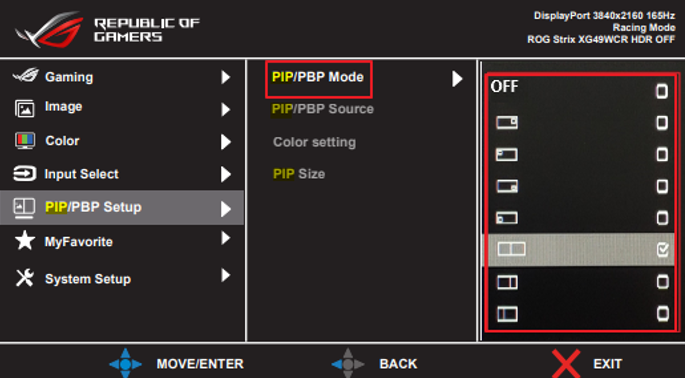
3. Configuração e uso do Smart KVM:
1. Existem duas configurações para conexão de fonte, "USB-C e DP+USB-B" ou "USB-C e HDMI+USB-B".
2. Após conectar e configurar, o Windows no desktop e notebook exibirá Carregando Smart KVM. 
E permita que este aplicativo execute esta função no seu dispositivo, por favor clique em Sim. 
3. Após instalado, você pode compartilhar as funções do teclado e mouse do seu desktop ou notebook.
4. Função de copiar arquivo: clique para copiar o arquivo, no computador de destino, clique para colar.
5. Se a conexão for bem-sucedida, o seguinte ícone aparecerá na barra de tarefas. 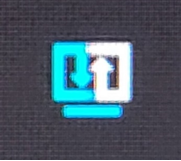
Perguntas & Respostas:
P1: O que fazer se a conexão falhar? 
Primeiro, por favor, conecte e desconecte o cabo (USB-C/USB-B) novamente e confirme a fonte de conexão dessas duas configurações, "USB-C e DP+USB-B" ou "USB-C e HDMI+USB-B", para garantir que está conectado corretamente.
Windows em desktops e notebooks exibirá Carregando Smart KVM… 
E permita que este aplicativo execute esta função no seu dispositivo, por favor, clique em Sim para concordar em instalar o programa Smart KVM.
Se falhar: por favor, clique no local indicado abaixo CD Drive(D:) SmartKVM, Clique em SmartKVM.exe, reinstale o Smart KVM. 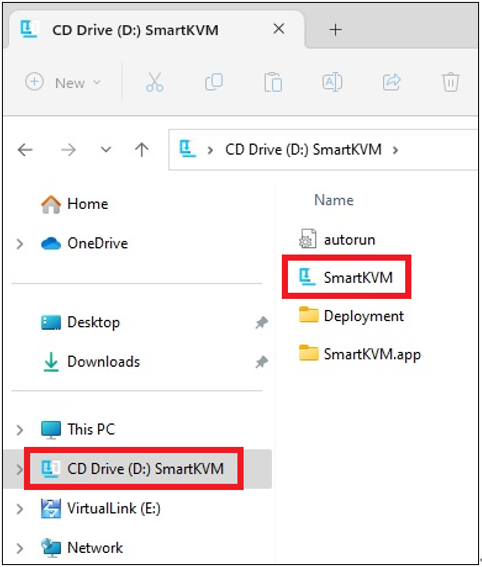
2. Também são fornecidas teclas de atalho do SMART KVM Alt+S, para alternar facilmente funções individuais do teclado e mouse entre desktop ou notebook.
3: Quando a função de carregamento USB Type-C PD 90W estiver ativada, a função USB Hub será desativada (USB 3.2 Gen 1 Type-A/Type-B não pode ser usada) e a função HDR não será suportada.
(Exemplo: modelo ROG Strix XG49WCR) : Configuração do Sistema->Carregamento USB-C->90W[V]

*Ao ativar a função de carregamento USB Type-C PD 90W, a função USB Hub será desativada (3*USB 3.2 Gan 1 Type-A não podem ser usados).
P2. O Windows exibe [Dispositivo USB não reconhecido]?
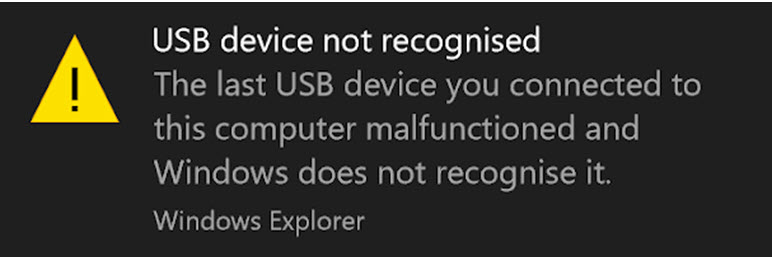
Explicação do fenômeno: O monitor está equipado com a função Smart kvm. Ao conectar, a função de disco virtual do Smart kvm será ativada e o driver correspondente será instalado. No entanto, se essa função não for ativada e o USB for conectado, o Windows exibirá um aviso de dispositivo não reconhecido. Este aviso é um fenômeno normal e não afeta o uso de outras funções. Recomenda-se retornar ao item 3. (Configuração e uso do Smart KVM: ) parágrafo para concordar em instalar o programa Smart KVM
Se você ainda tiver problemas, pode entrar em contato com o serviço ASUS local